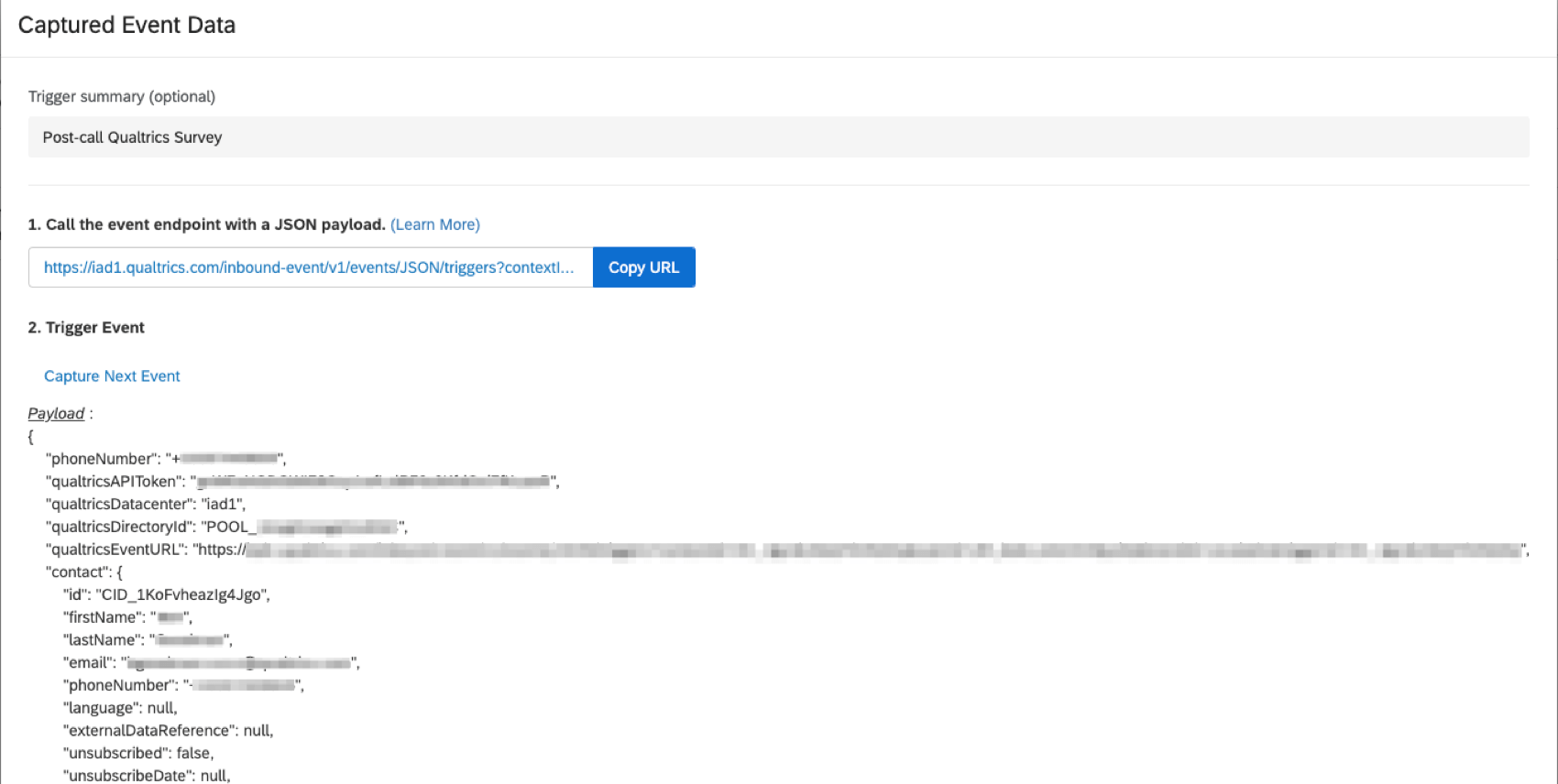Integrazione con Amazon Connect
Informazioni sull’integrazione con Amazon Connect
L’integrazione con Amazon Connect consente di portare i dati delle interazioni con i clienti da Amazon a Qualtrics. Questi dati possono essere utilizzati nei flussi di lavoro di Qualtrics o analizzati con qualsiasi metodo di analisi di Qualtrics, compreso Text iQ in un dashboard CX.
Impostazione dell’integrazione
Questa sezione illustra i passi iniziali per impostare l’integrazione tra Qualtrics e Amazon Connect. Una volta completati questi passaggi, seguite la sezione Utilizzo dei profili cliente di Amazon Connect per completare l’impostazione dell’integrazione utilizzando i profili cliente. Se si archiviano i dati dei clienti in un altro CRM invece di usare i profili dei clienti Amazon, completare i passaggi in Cerca i dati dei clienti dopo una chiamata.
- Creare un nuovo flusso di lavoro in Qualtrics avviato da un evento JSON.
- Fare clic su Copia URL nella finestra pop-up per copiare l’endpoint.
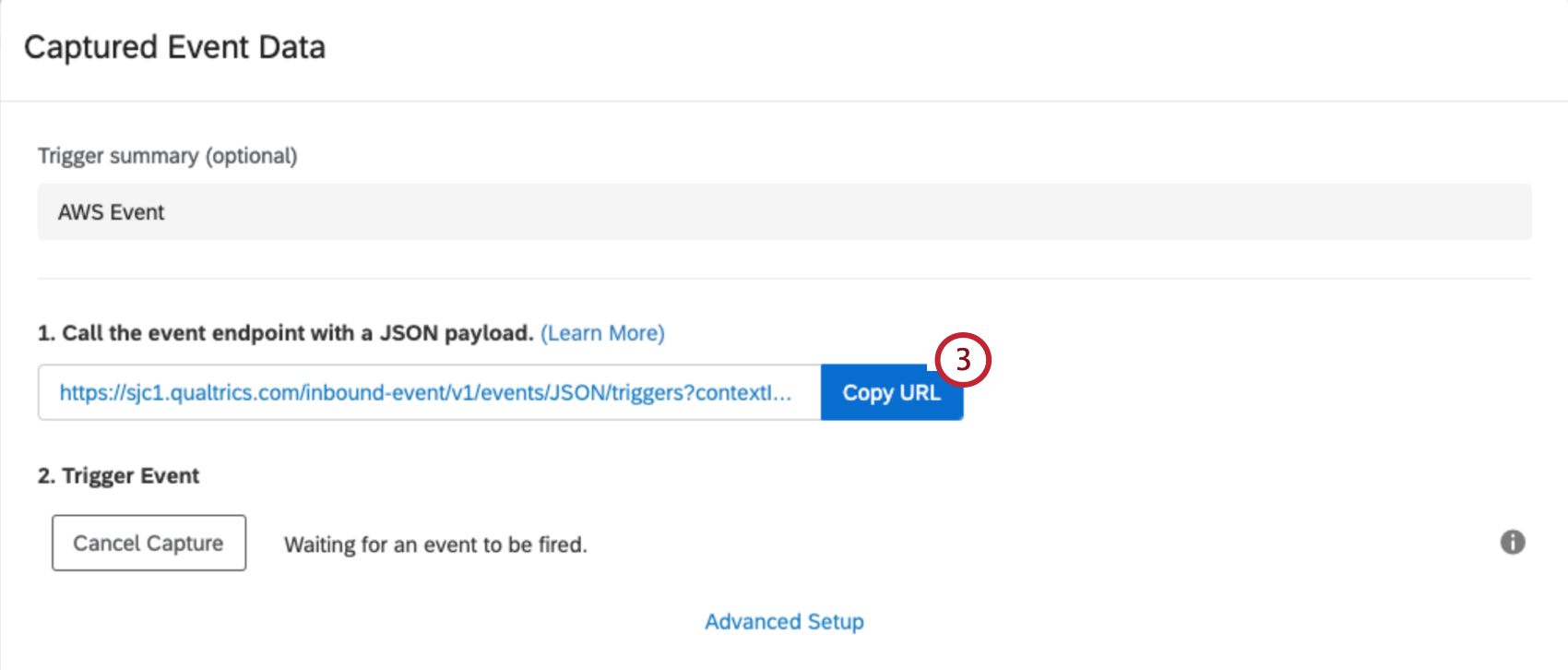 Attenzione: Non chiudere questa finestra mentre si completano i passaggi rimanenti in AWS.
Attenzione: Non chiudere questa finestra mentre si completano i passaggi rimanenti in AWS. - Generare un token API di Qualtrics da utilizzare in AWS.
- Creare un nuovo segreto in AWS Secrets Manager che utilizzerà il token API di Qualtrics.
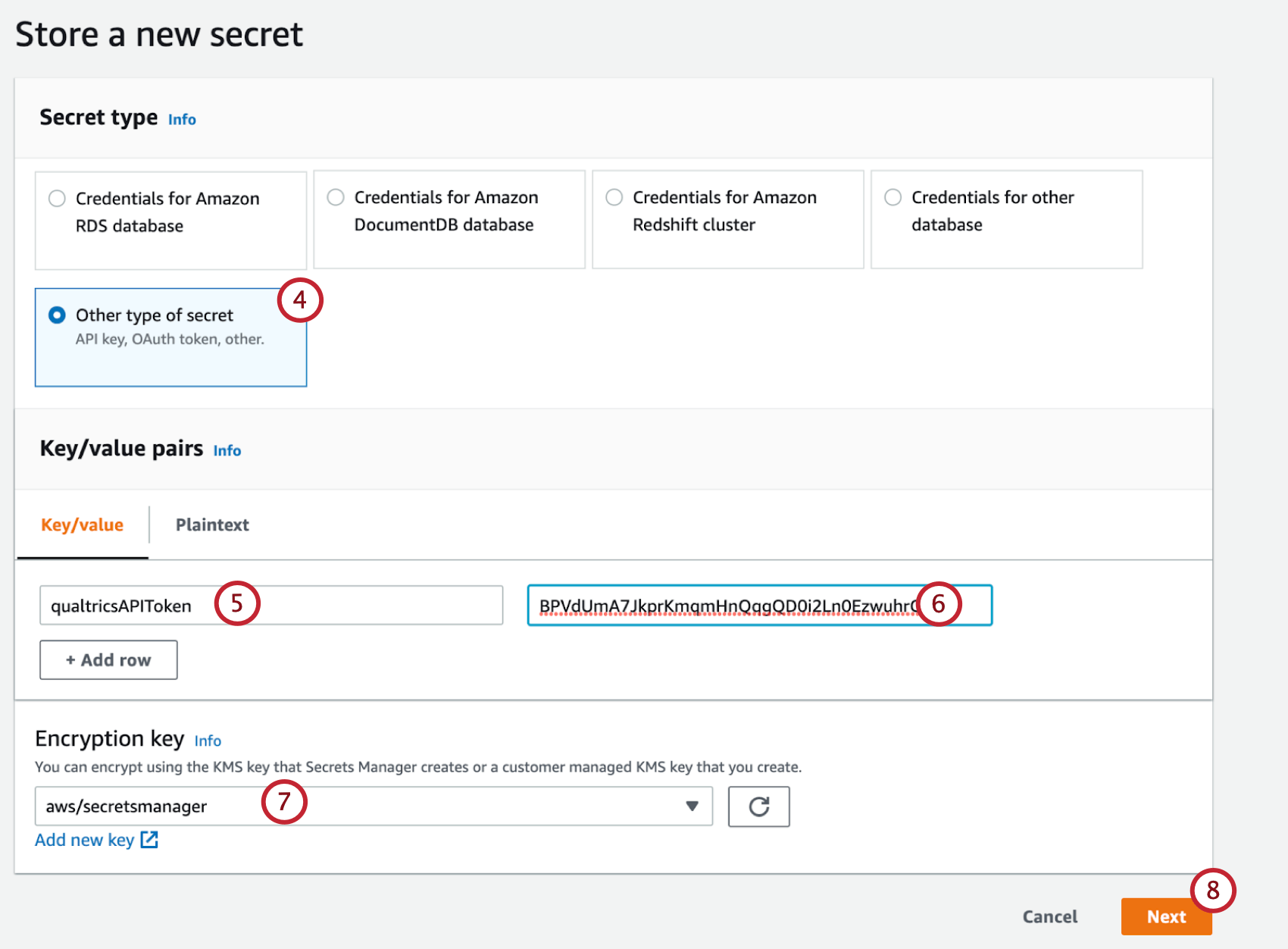
- Digitare qualtricsAPIToken nel campo chiave all’interno di una nuova coppia chiave/valore.
- Incollare il token API del passo 3 nel campo del valore.
- Selezionare aws/secretsmanager come chiave di crittografia.
- Fare clic su AVANTI.
- Caricare la funzione AWS Lambda di esempio. Se si utilizzano i profili cliente di Amazon Connect, utilizzare questa funzione di esempio.
- Aggiungere le seguenti chiavi di variabili ambientali QUALTRICS_API_TOKEN_ARN e QUALTRICS_API_TOKEN_KEY. I valori si trovano nel manager dei segreti AWS.
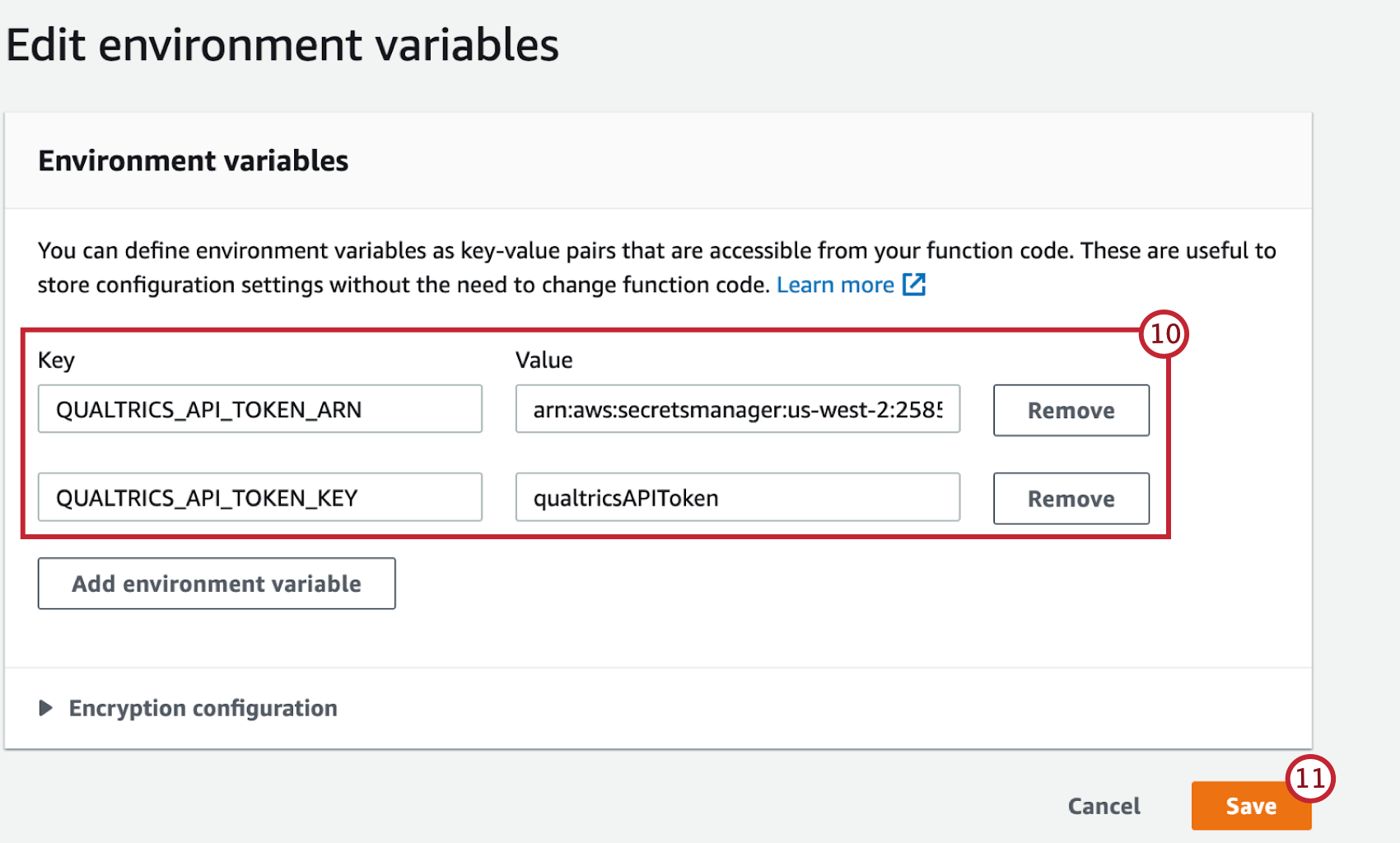
- Fare clic su Salva.
- Aggiungere la funzione Lambda all’istanza di Amazon Connect. Per le istruzioni, consultare la documentazione di Amazon.
Utilizzo dei profili cliente di Amazon Connect
Per integrarsi con Amazon Connect utilizzando i profili dei clienti e le interazioni vocali, è necessario che i profili dei clienti siano impostati con e-mail e numero di telefono. Per ulteriori informazioni, consultare la documentazione di Amazon.
Per integrarsi con Amazon Connect utilizzando i profili dei clienti e le interazioni di chat, è necessario raccogliere l’e-mail dei clienti nel widget di chat e passarla come attributo. Per le istruzioni, consultare la documentazione di Amazon.
- Aggiungere un blocco Profili cliente al flusso di contatti di Amazon Contatto.
Attenzione: Se un agente lavora con un nuovo cliente, deve creare un profilo cliente prima che il flusso raggiunga il blocco del profilo cliente.
- In Azione, selezionare Ottieni profilo.
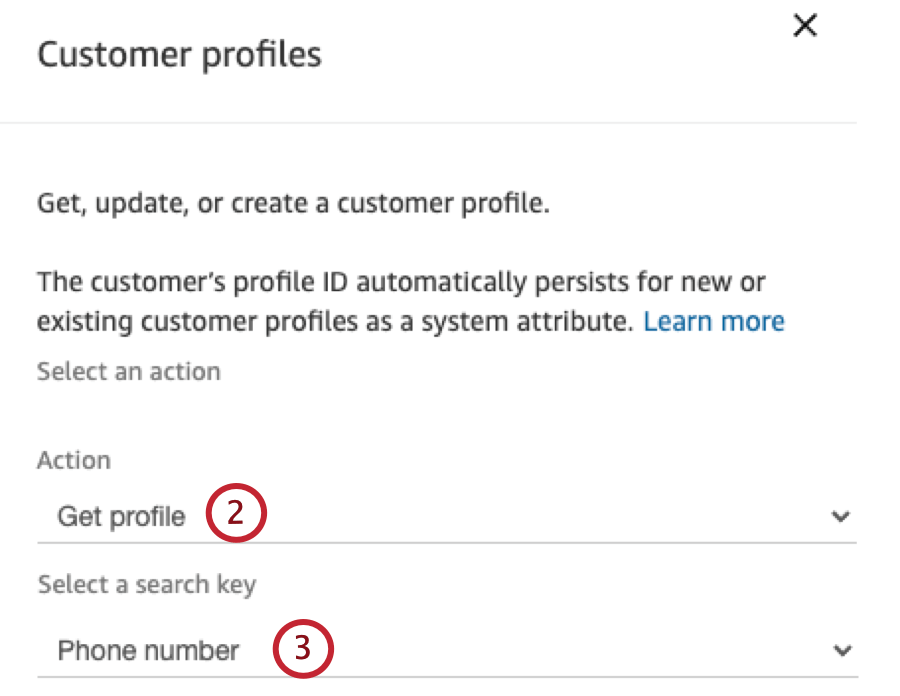
- Selezionare una chiave di ricerca:
- Solo voce: Selezionare il numero di telefono.
- Solo chat: Selezionare
- Seleziona Utilizzare l’attributo.
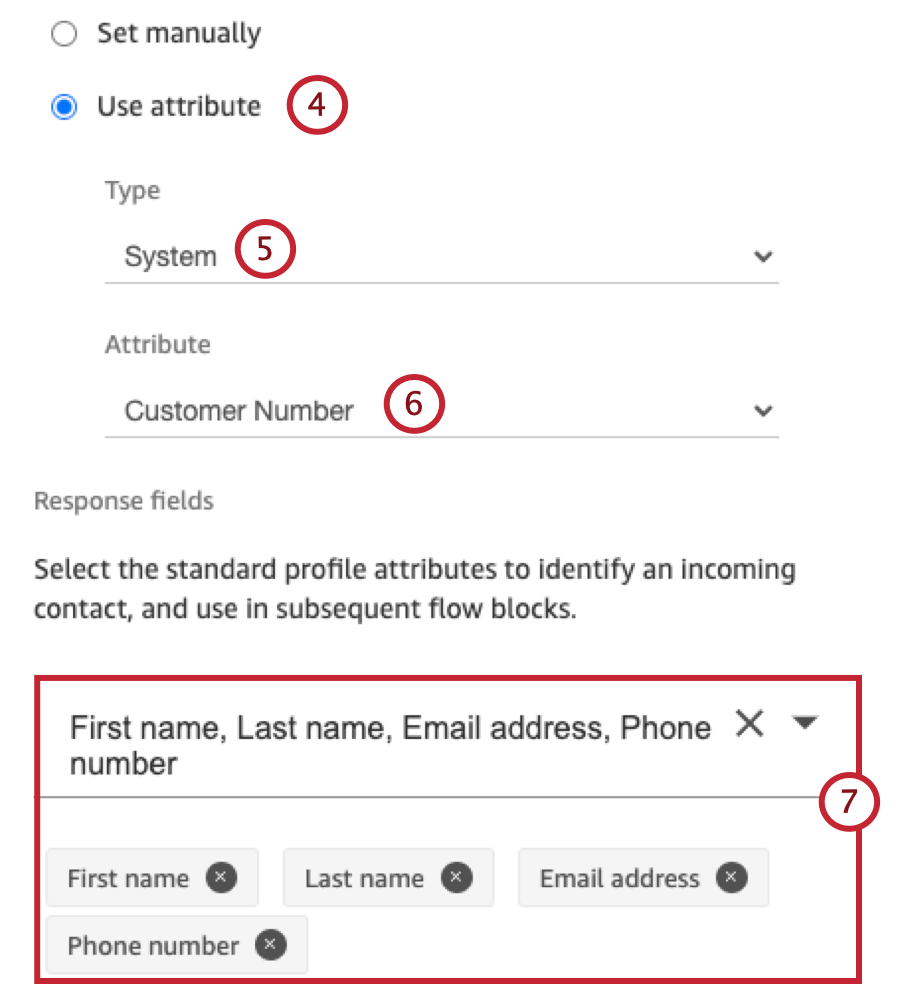
- Selezionare il tipo
di attributo :- Solo voce: Sistema
- Solo chat: Definito dall’utente
- Selezionare l’Attributo:
- Solo voce: Numero cliente
- Solo chat: Il nome dell’attributo e-mail che viene passato dal widget della chat.
- Per i campi Risposte selezionare Nome, Cognome, Indirizzo e-mail e Numero di telefono.
- Aggiungere un blocco di funzione Invoke AWS Lambda alla fine del flusso dei contatti.
- Per la funzioneARN scegliere Selezionare una funzione.
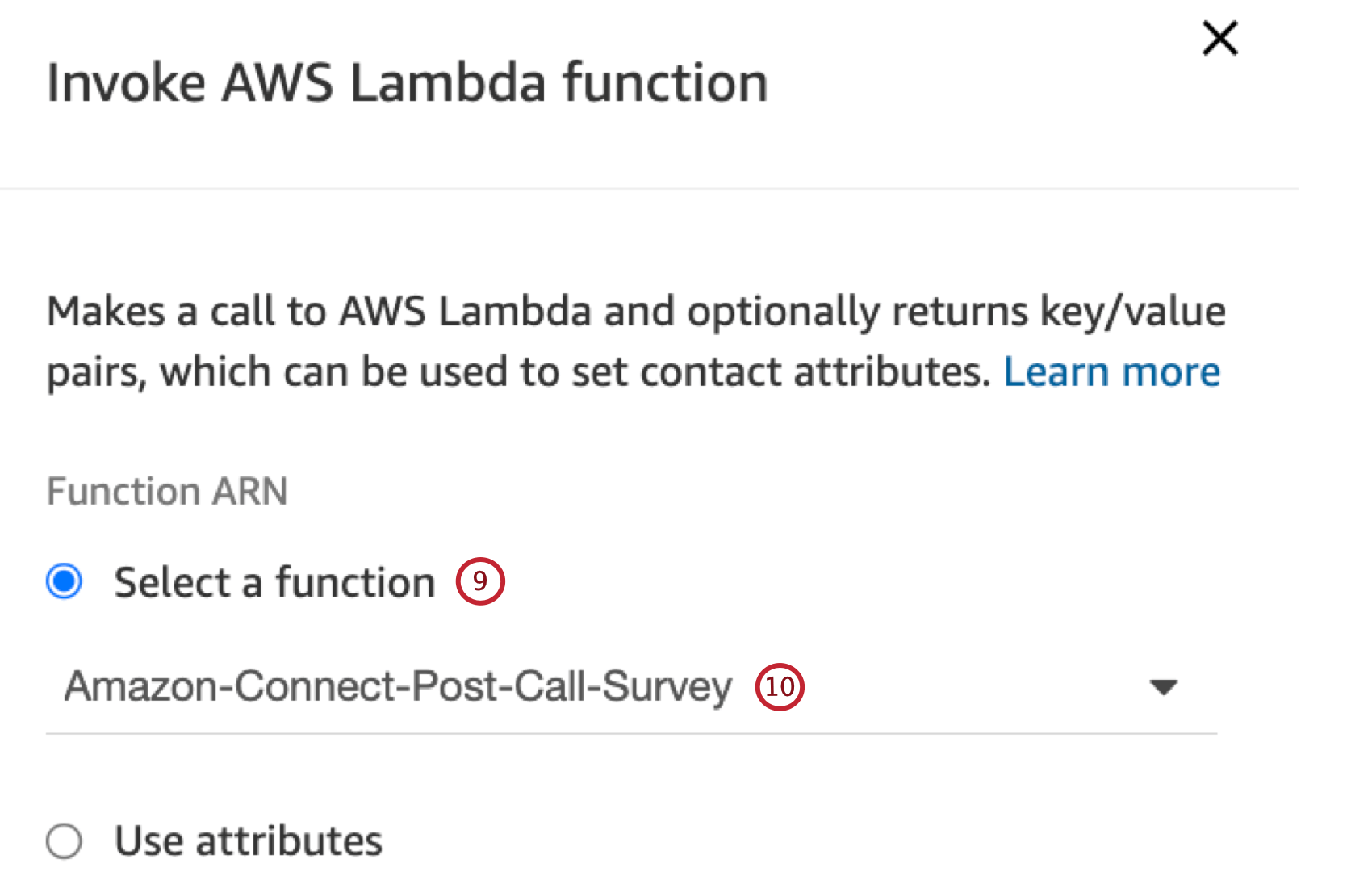
- Selezionare il Lambda creato in Impostazione dell’integrazione.
- Per il primo parametro di ingresso della funzione selezionare Utilizzare il testo.
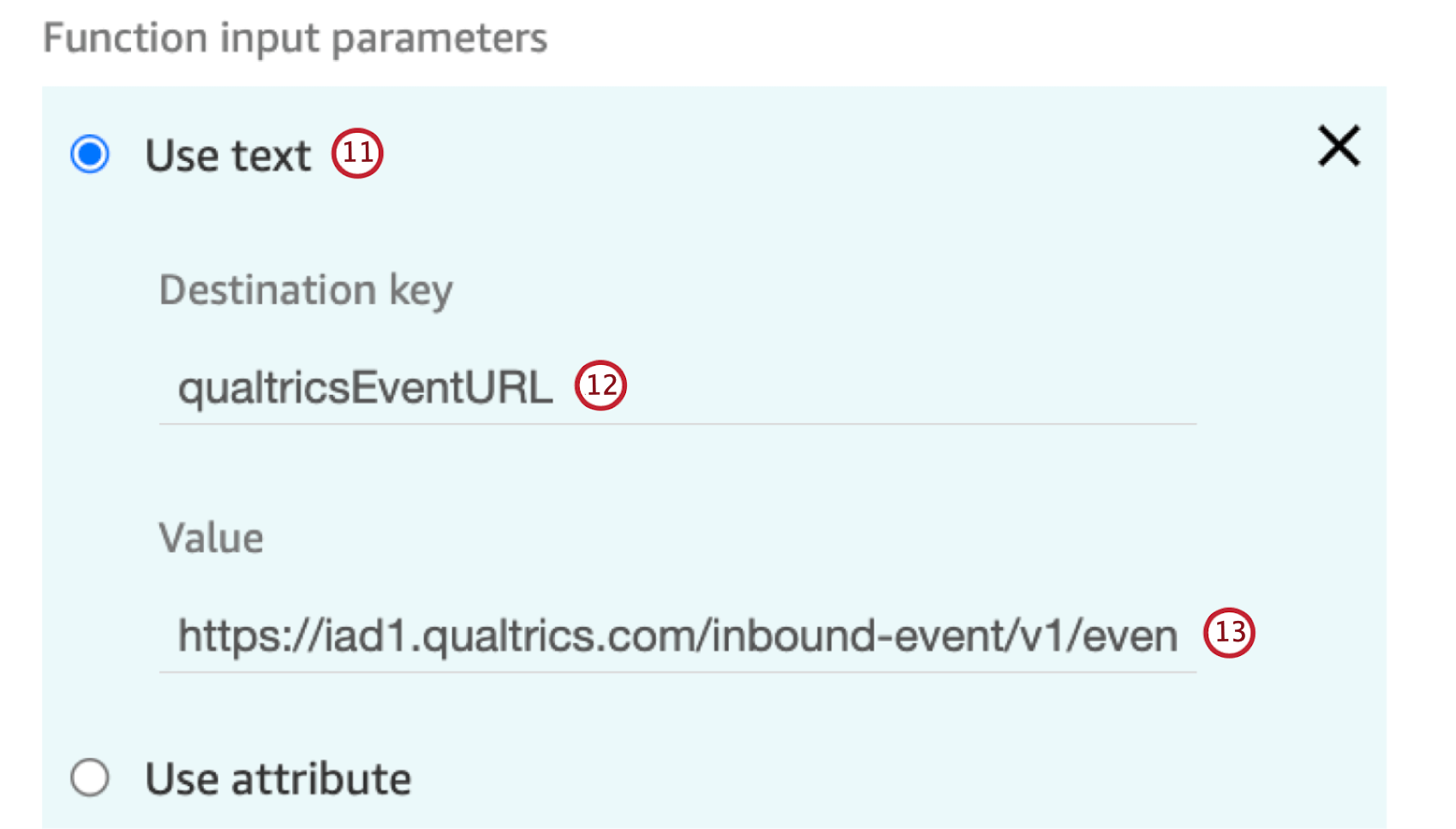
- Aggiungere qualtricsEventURL come chiave di destinazione.
- Per Valore, incollare l’URL JSON di Qualtrics copiato al punto 2.
- Aggiungere un parametro di input aggiuntivo e selezionare Utilizzare l’attributo.
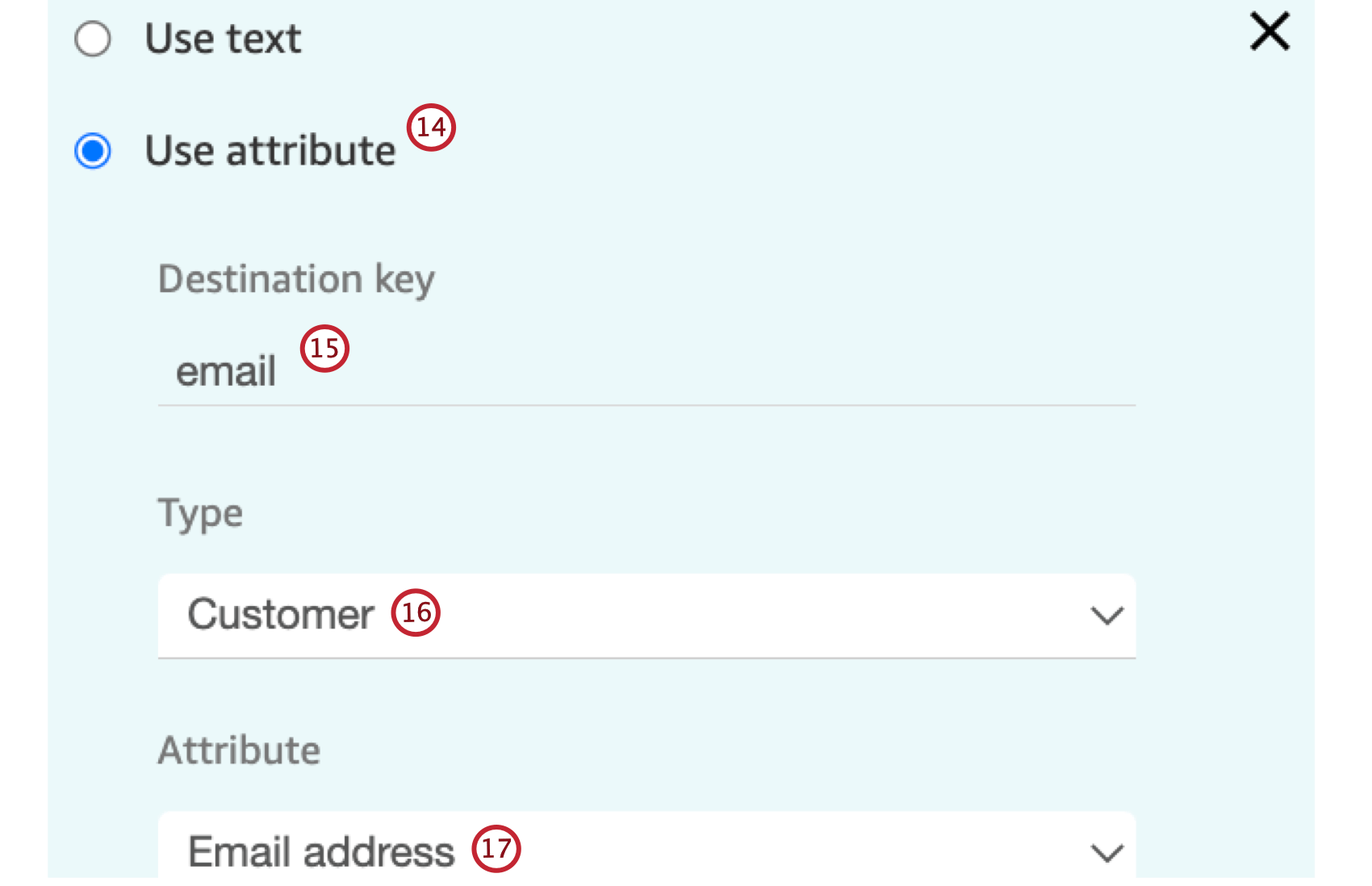
- Immettere e-mail come chiave di destinazione.
- Selezionare Cliente come tipo.
- Per Attributo selezionare Indirizzo e-mail.
- Ripetere i passaggi 25-28 per creare i seguenti parametri di input:
Chiave di destinazione Tipo Attributo numero di telefono consumatori Numero di telefono firstName consumatori Nome lastName consumatori Cognome - Impostare il Timing a 8, in modo che Lambda attenda 8 secondi prima di effettuare il timing.
- Tornate all’evento JSON creato in Qualtrics e fate clic su Cattura evento Avanti.
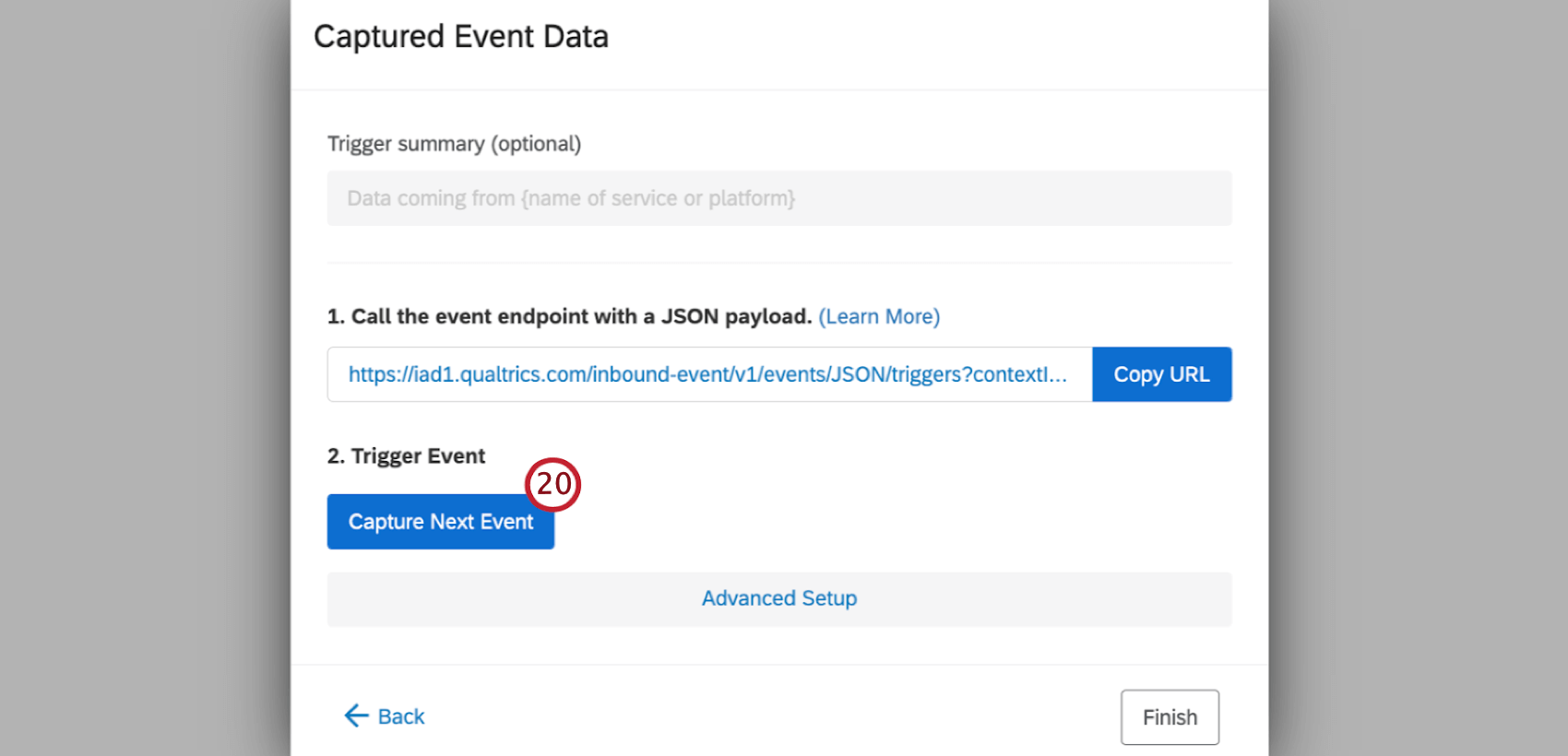
- Testare il flusso di contatti per triggerare l’evento all’interno di Amazon Contatto.
- Verificare che i dati del test siano visualizzati nell’evento di QUALTRrics.
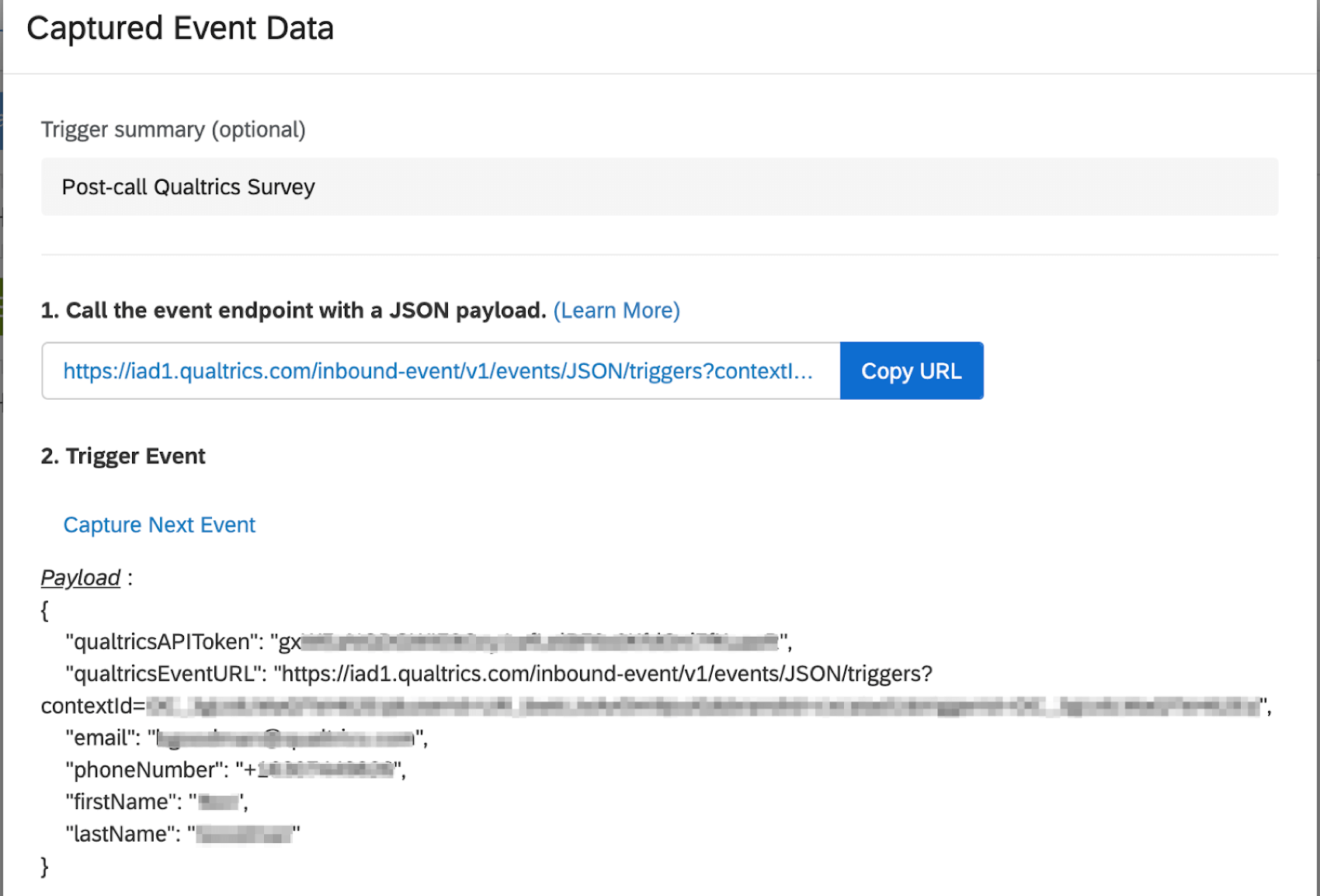
Consultare i dati del cliente dopo una chiamata
Se si memorizzano i dati dei clienti in un altro CRM invece di utilizzare i profili dei clienti di Amazon, sarà necessario cercare i dati dei clienti in base a un altro campo alla fine della chiamata o della chat. Per le interazioni di chat è necessario raccogliere l’e-mail del cliente all’interno del widget di chat e passarla come attributo. Per le istruzioni, consultare la documentazione di Amazon.
- Aggiungere un blocco di funzione Invoke AWS Lambda alla fine del flusso dei contatti.
Attenzione: Il profilo del cliente deve esistere nel CRM prima di iniziare questa fase.
- Per FunctionARN scegliere Seleziona una funzione.
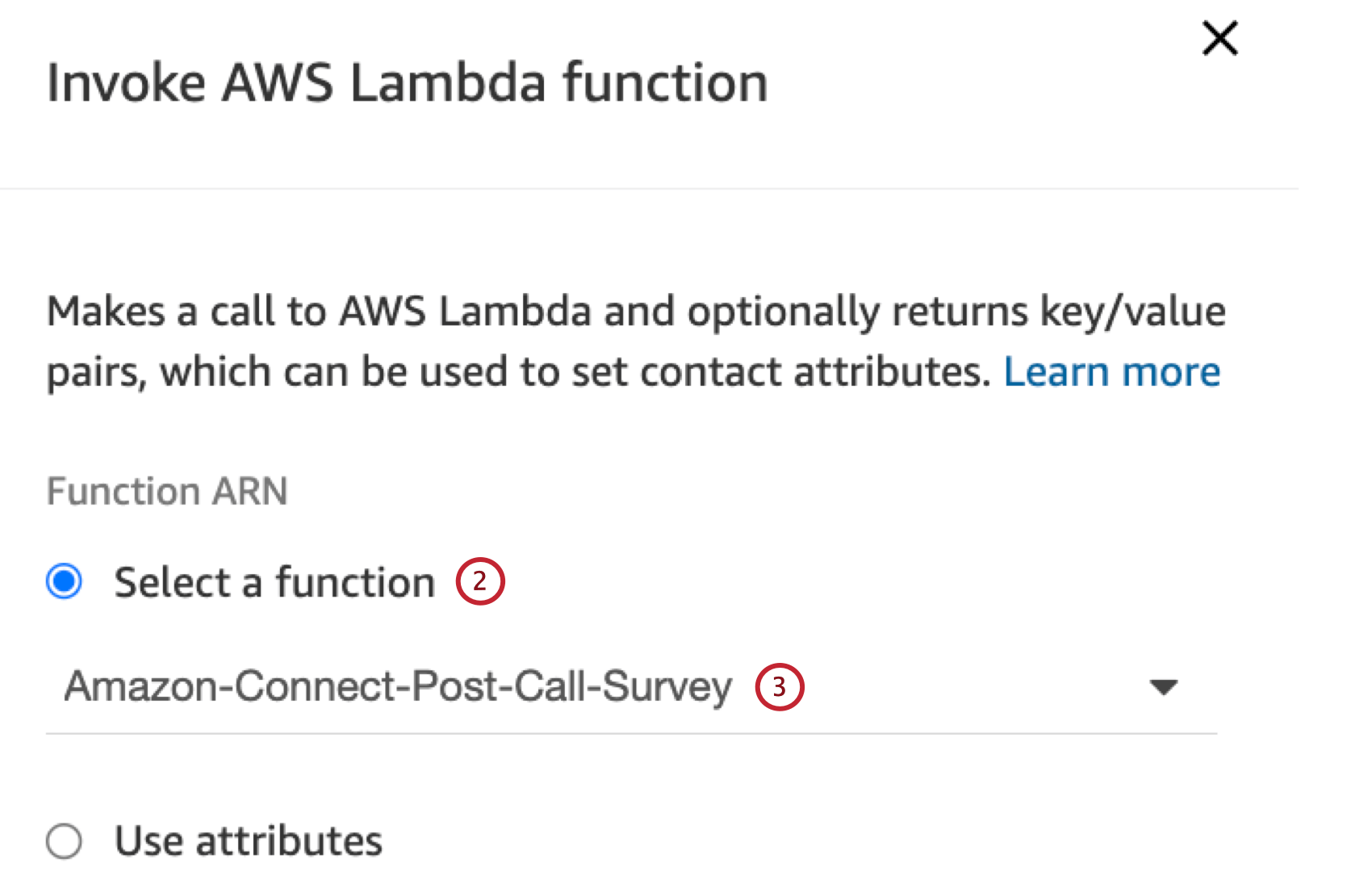
- Selezionare il Lambda creato in Impostazione dell’integrazione.
- Per il primo parametro di immissione della funzione selezionare Usa testo.
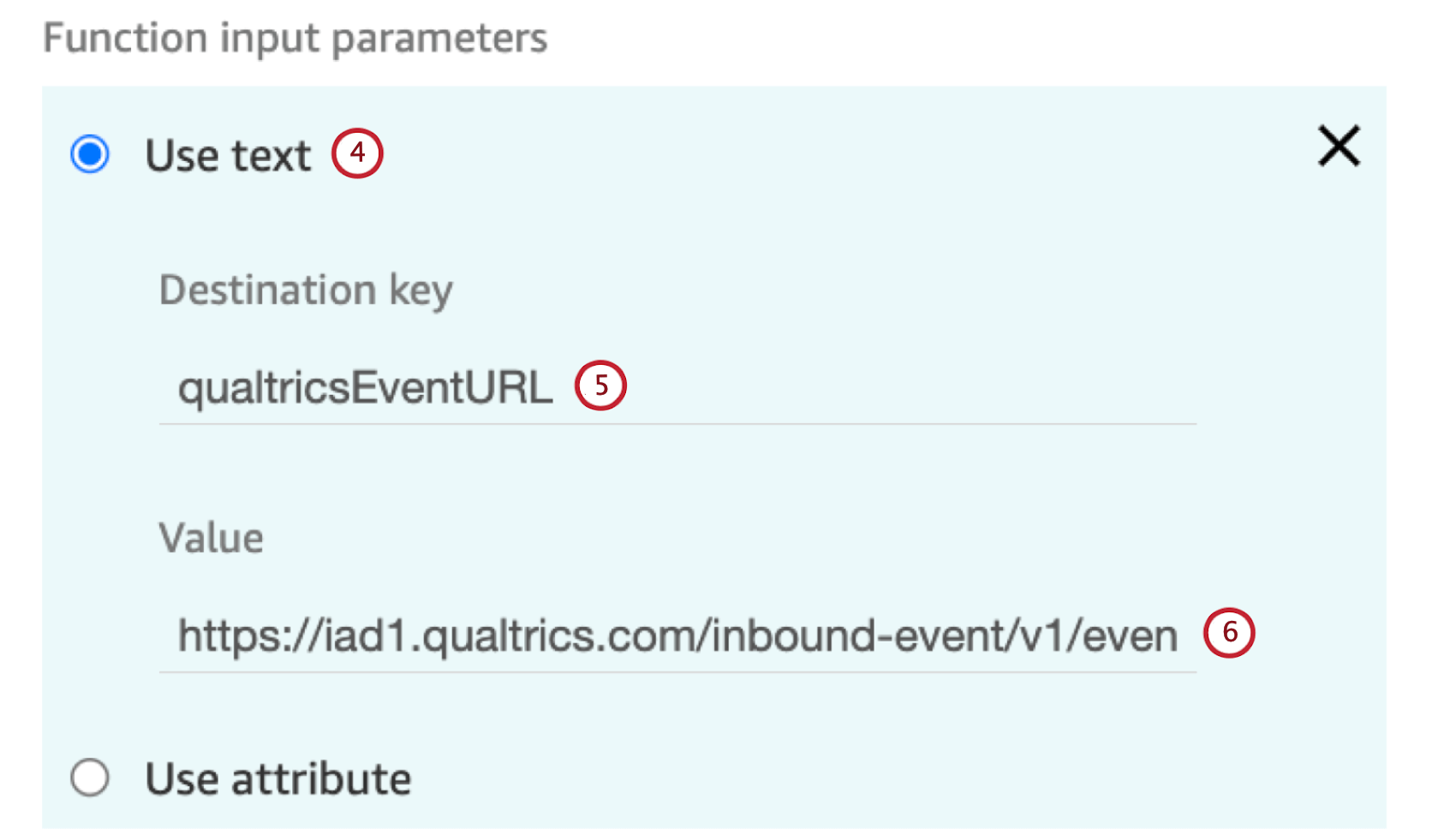
- Aggiungere qualtricsEventURL come chiave di destinazione.
- Per Valore, incollare l’URL JSON di Qualtrics copiato nel passo 2.
- Aggiungere un parametro aggiuntivo e selezionare Usa testo.
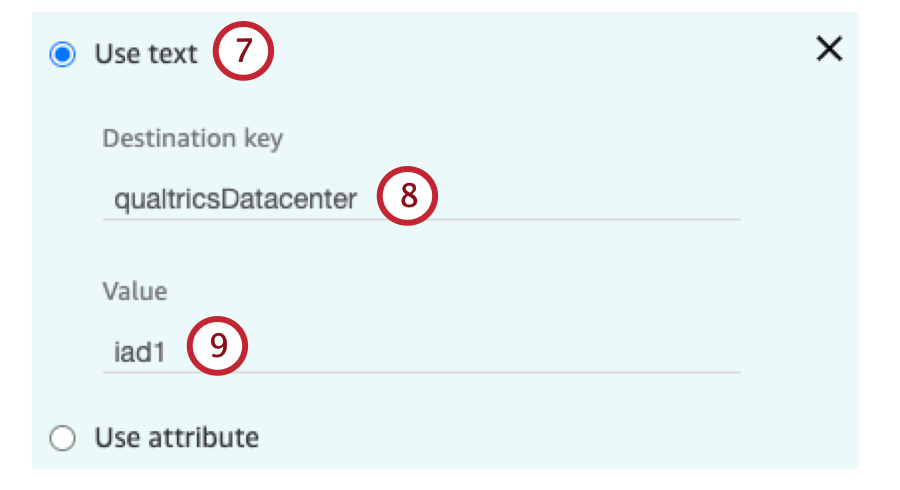
- Aggiungere qualtricsDatacenter come chiave di destinazione.
- Per Valore, aggiungere l’ID del Datacenter di Qualtrics.
- Aggiungere un parametro di input aggiuntivo e selezionare Usa testo.
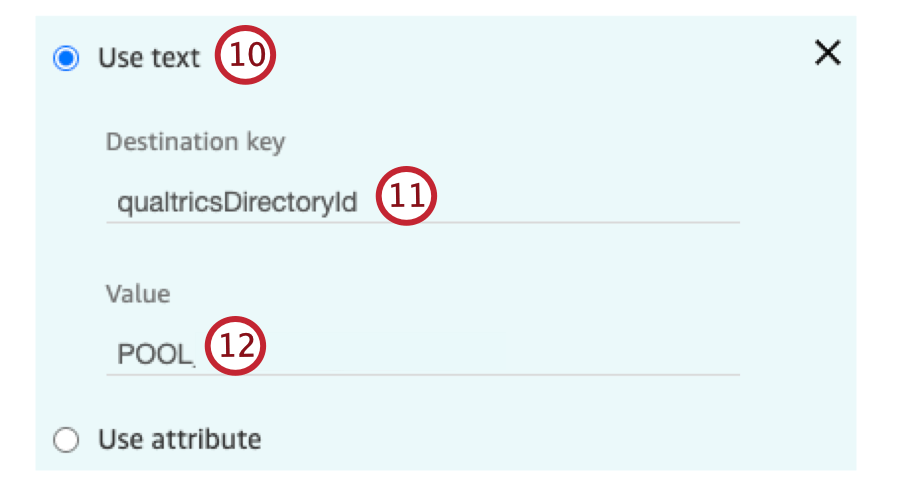
- Aggiungere qualtricsDirectoryId come chiave di destinazione.
- Per Valore, aggiungere il PoolID di Qualtrics.
- Aggiungere un parametro di input aggiuntivo e selezionare Usa attributo.
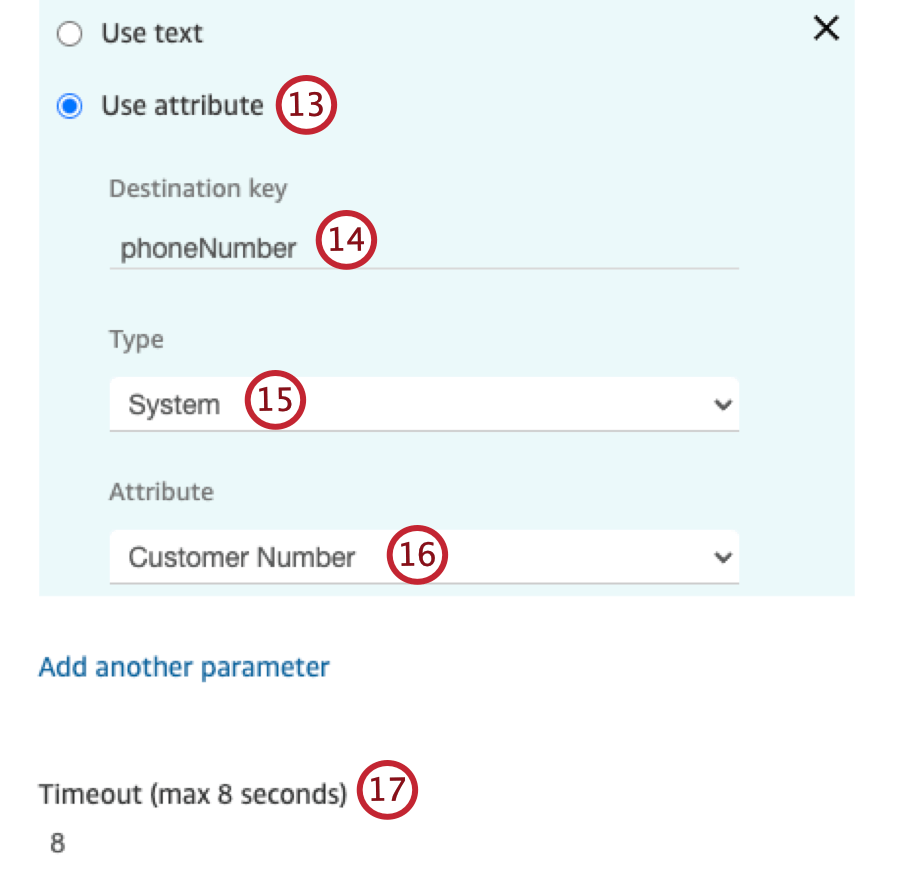
- Immettere una chiave di destinazione:
- Solo voce: numero di telefono
- Solo chat: e-mail
- Selezionare un tipo:
- Solo voce: Sistema
- Solo chat: Definito dall’utente
- Selezionare l’Attributo:
- Solo voce: Numero cliente
- Solo chat: Il nome dell’attributo e-mail che viene passato dal widget della chat.
- Impostare il timeout a 8.
- Tornate all’evento JSON creato in Qualtrics e fate clic su Cattura evento Avanti.
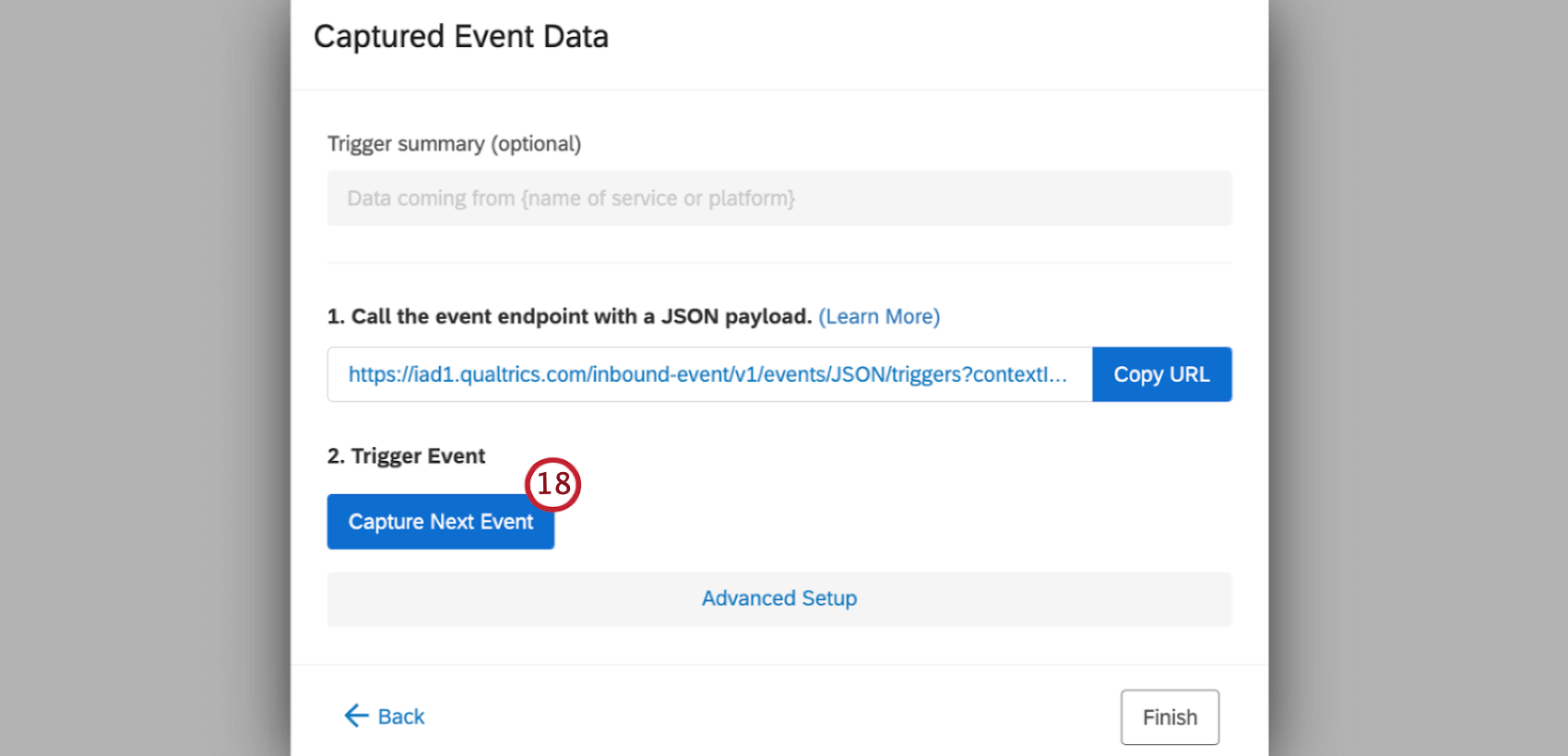
- Testare il flusso di contatti per triggerare l’evento all’interno di Amazon Contatto.
- Verificare che i dati del test siano visualizzati nell’evento di QUALTRrics.